So sehen Sie Nachrichten von blockierten Kontakten auf Android
Auf Android-Geräten können Nutzer unbekannte Telefonnummern und bestimmte Kontakte zur Sperrliste hinzufügen. Dadurch werden SMS und Anrufe von diesen Nummern blockiert. Dies ist wichtig, um Spam, Marketingnachrichten und Anrufe zu filtern und Störgeräusche zu vermeiden. Der Nachteil ist, dass Sie möglicherweise SMS oder Anrufe verpassen. Diese Anleitung erklärt, wie Sie Sehen Sie blockierte Nachrichten auf Ihrem Android Telefon oder Tablet in verschiedenen Situationen.
SEITENINHALT:
Teil 1: Ist es möglich, blockierte Nachrichten auf Android anzuzeigen?
Wenn Sie Telefonnummern oder Kontakte auf Android blockieren, können Sie deren blockierte Nachrichten abrufen. Manche Handys verfügen über einen speziellen Ordner zum Speichern dieser blockierten Nachrichten. So können Sie blockierte Nachrichten auf Android einsehen, falls Sie sie nicht mehr benötigen. Alternativ können Sie ein Android-Datenwiederherstellungstool verwenden.
Teil 2: So sehen Sie blockierte Nachrichten auf bestimmten Telefonmarken
So sehen Sie blockierte Nachrichten in Google Messages
Die meisten Android-Nutzer senden und empfangen Nachrichten über die integrierte Google Messages App. Es gibt einen Ordner „Spam & Gesperrt“, in dem blockierte Nachrichten und Anrufe gespeichert werden. Blockierte Nachrichten können Sie dort natürlich auch sehen.
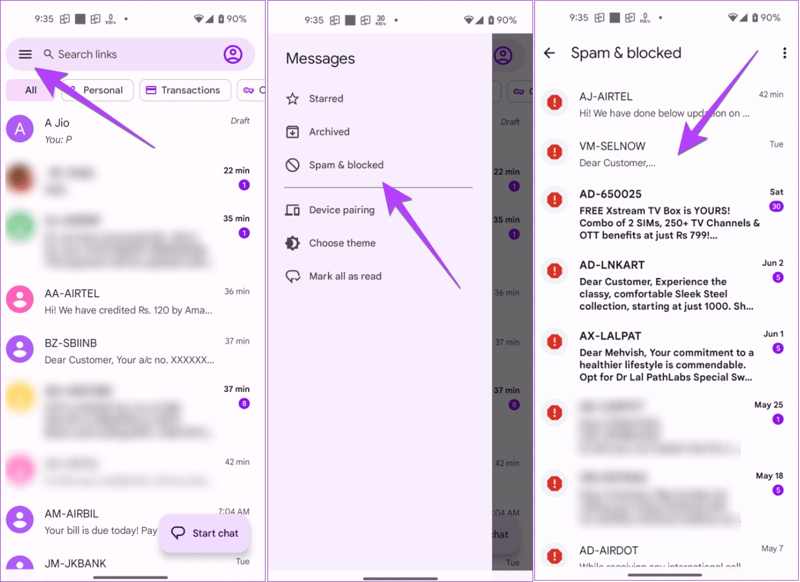
Schritt 1. Öffnen Sie den Microsoft Store auf Ihrem Windows-PC. Google-Nachrichten App auf Ihrem Android-Handy.
Schritt 2. Drücken Sie auf Mehr Klicken Sie oben auf dem Bildschirm auf die Schaltfläche mit dem dreizeiligen Symbol und wählen Sie Spam & blockiert.
Schritt 3. Hier sehen Sie alle blockierten Nachrichten auf Ihrem Android-Telefon. Tippen Sie auf eine Nummer, um die Details anzuzeigen.
So sehen Sie blockierte Nachrichten in Samsung
Auf Samsung Galaxy-Geräten können Benutzer Nachrichten in Samsung Messages statt in Google Messages empfangen und senden. Die blockierten Nachrichten werden in einem speziellen Ordner für blockierte Nachrichten gespeichert.
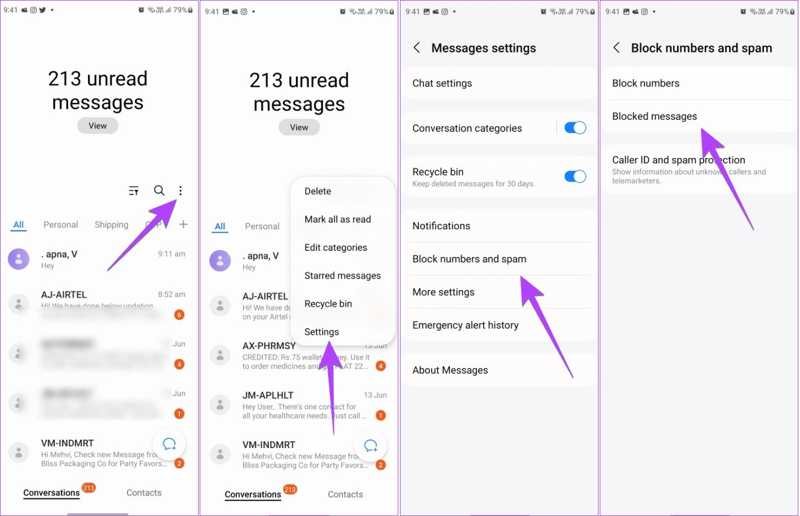
Schritt 1. Führen Sie Ihre Samsung Nachrichten App auf Ihrem Galaxy-Handy.
Schritt 2. Drücken Sie auf Menü Schaltfläche mit einem Dreipunktsymbol, wählen Sie Einstellungen , Zapfhahn Nummern und Spam blockieren, und wähle Blockierte Nachrichten.
Schritt 3. Jetzt werden blockierte Nachrichten auf Android angezeigt. Wählen Sie die Threads aus, die Sie abrufen möchten, und tippen Sie auf Alles wiederherstellen an der Unterseite.
Teil 3: So sehen Sie blockierte Nachrichten nach der Entsperrung
Wenn Sie die Nachrichten von blockierten Nummern später nicht verpassen möchten, können Sie die Kontakte und Telefonnummern in der Google Messages- oder Samsung Messages-App direkt entsperren, genau wie Wiederherstellen von iMessagesHier sind die Schritte:
So entsperren Sie Nachrichten in Google Messages
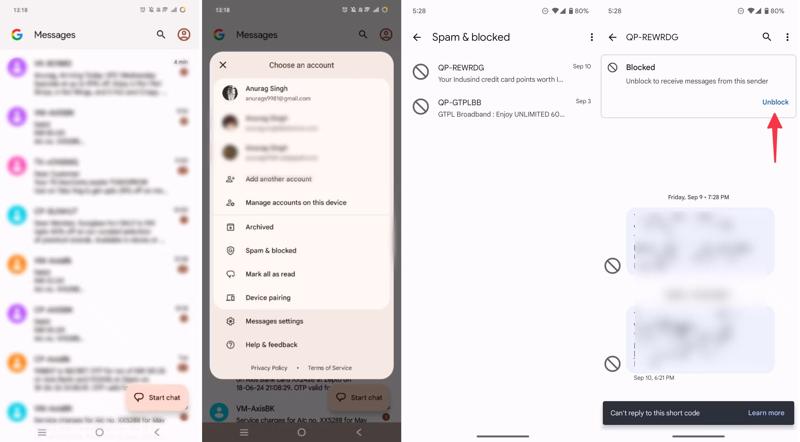
Schritt 1. Deine Reise Messages App.
Schritt 2. Tippen Sie auf die Profilschaltfläche oder drücken Sie die Mehr Taste. Wählen Spam & blockiertund tippen Sie auf einen blockierten Kontakt oder eine blockierte Telefonnummer.
Schritt 3. Drücken Sie dann die Taste Nicht mehr blocken Schaltfläche, um die Nachrichten dieses Kontakts freizugeben.
So entsperren Sie Nachrichten in Samsung Messages
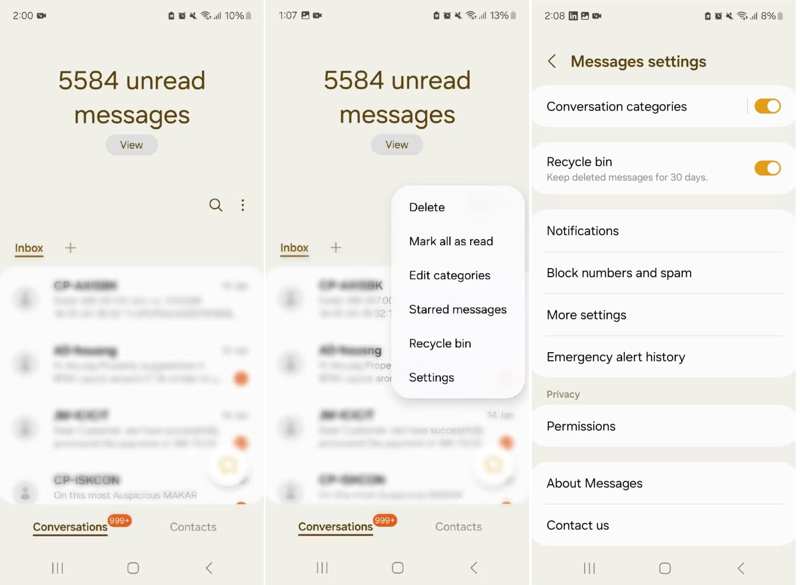
Schritt 1. Tippen Sie auf die Menü Schaltfläche in Ihrem Samsung-Nachrichts App.
Schritt 2. Wählen Einstellungen , wählen Nummern und Spam blockieren, und drücke Nummern sperren.
Schritt 3. Wählen Sie die gewünschten Nummern aus und drücken Sie Nummer entsperren.
Teil 4: So sehen Sie blockierte Nachrichten auf jedem Android-Telefon
Wenn Sie die blockierten Nachrichten auf Ihrem Android-Telefon nicht sehen können, benötigen Sie ein leistungsstarkes Wiederherstellungstool, wie z. B. Apeaksoft Android Datenwiederherstellung. Es kann Nachrichten aus Ihrem internen Speicher und von Ihrer SD-Karte abrufen.
Gesperrte Nachrichten vom Android-Telefon einfach wiederherstellen
- Sehen Sie blockierte Nachrichten auf jedem Android-Telefon.
- Rufen Sie Daten aus dem internen Speicher und der SD-Karte ab.
- Unterstützt eine Vielzahl von Datentypen auf Android.
- Stellen Sie Medienanhänge aus blockierten Nachrichten wieder her.
- Kompatibel mit Android-Geräten von Samsung, LG, Pixel usw.
Sicherer Download
Sicherer Download

So können Sie blockierte Nachrichten auf jedem Android-Telefon anzeigen:
Schritt 1. Link zu Ihrem Telefon
Starten Sie die beste Nachrichtenwiederherstellungssoftware, nachdem Sie sie auf Ihrem Computer installiert haben. Verbinden Sie anschließend Ihr Telefon über ein USB-Kabel mit Ihrem Computer. Aktivieren Sie USB Debugging Modus auf Ihrem Telefon. Wählen Sie Android Datenrettung, und folgen Sie den Anweisungen auf dem Bildschirm, um die Verbindung herzustellen.

Schritt 2. Datentypen auswählen
Auswählen Messages kombiniert mit einem biobasierten Materialprofil und Nachrichtenanhänge im Datentypfenster. Klicken Sie auf die Nächster , um Nachrichten auf Ihrem Gerät sofort zu scannen. Anschließend können Sie eine Vorschau Ihrer Nachrichten und Mediendateien, einschließlich der blockierten Nachrichten, anzeigen.

Tipps: Wenn Sie die gewünschten Nachrichten nicht finden können, klicken Sie auf das Tiefen-Scan Taste, um einen Tiefenscan durchzuführen.
Schritt 3. Blockierte Nachrichten auf Android anzeigen
Wählen Sie schließlich die Nachrichten aus, die Sie zurückerhalten möchten, und klicken Sie auf Entspannung Klicken Sie unten rechts auf die Schaltfläche „Gelöschte Videos wiederherstellen“. Navigieren Sie dann zum Ausgabeordner und stellen Sie die Videos wieder her. Sie können gelöschte Videos auch unter Android wiederherstellen.

Fazit
Dieser Leitfaden zeigt, wie es geht blockierte Nachrichten auf Android anzeigen Geräte. Sowohl die Google Messages- als auch die Samsung Messages-App verfügen über einen eigenen Ordner zum Speichern blockierter SMS. So können Sie diese schnell überprüfen und Telefonnummern entsperren. Apeaksoft Android Data Recovery ist die ultimative Lösung zum Wiederherstellen blockierter Nachrichten auf Ihrem Android-Telefon. Wenn Sie weitere Fragen zu diesem Thema haben, schreiben Sie diese bitte unten.
Ähnliche Artikel
Verlieren Sie wichtige Daten auf Android und suchen Sie nach der besten Android-Datenwiederherstellung? 5 Android-Datenwiederherstellungstools, die hier aufgelistet sind, um Ihnen zu helfen, Ihre Android-Dateien wiederzufinden.
Die Android-Systemwiederherstellung hilft Benutzern, Systemfehler zu beheben. Und dieser Beitrag ist Ihre beste Anleitung, um sicher aus dem abnormalen Android-Systemwiederherstellungsfehler 3e herauszukommen.
Haben Sie versehentlich Dateien auf Ihrem Android gelöscht? Keine Sorge, wenn Sie noch kein Backup erstellt haben. Es gibt viele Möglichkeiten, gelöschte Dateien von Android wiederherzustellen.
EaseUS MobiSaver für Android ist ein zuverlässiges Dateiwiederherstellungstool für Android-Geräte. Hier ist unser Test von EaseUS MobiSaver für Android und die besten Alternativen

